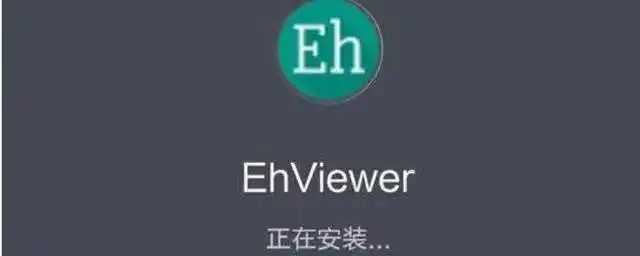好评如潮
好评如潮
游戏介绍
爱思助手是一款功能强大的苹果手机管理工具,今天小编要为大家带来爱思助手的最新正式版下载。爱思助手可以下载音乐、铃声、壁纸、软件等应用来管理你的苹果手机,还可以一键备份软件,各种功能为玩家服务。是一款功能齐全的苹果手机管理软件,喜欢的朋友不妨下载试试!
爱思苹果助手直接下载简介
爱思助手支持正常模式、DFU模式、恢复模式三大模式下连接爱思助手自动匹配固件一键刷机,第一时间支持苹果最新iOS固件下载及刷机,支持所有iOS设备刷机;勾选“保留用户资料刷机”,刷机后手机资料不丢失;
无论用户手机白苹果无法开机,还是忘记锁屏密码、设备已停用都可以使用爱思助手一键刷机解决;白苹果也可以保留用户资料刷机,刷机成功后所有手机资料都还在;
支持iPhone4有SHSH备份随意升降级,支持所有iOS设备备份SHSH便于以后降级使用;
更有反激活设备、升降基带、读设备开机密码、解除iPhone已停用、备份/下载SHSH,开机引导等高级功能。

爱思苹果助手直接下载更新日志
v7.98.13更新内容:
工具箱
新增虚拟 定 位国外搜索功能
新增支持跳过设置向导后语言显示为中文
刷机越狱
新增支持 iOS 13 beta版刷机
优化iTunes刷机,增加刷机稳定性
刷机过程中优化快速充电模块
设备信息
优化设备应用加载逻辑,加快读取应用速度
主程序
修复一些Bug
爱思苹果助手直接下载教程
刷机教程:
1.用数据线把移动设备连接到电脑;点击上方“刷机越狱”进入到“一键刷机”界面,连接成功会自动匹配固件;
如果移动设备无法正常开机或移动设备已停用.无法解除密码锁等情况,爱思助手将无法正常识别到设备,此时可将移动设备进入“恢复模式”或“DFU模式”才能连接爱思助手。
2.在可刷版本中选择您要刷的 iOS 版本,点“立即刷机”,之后爱思助手会自动帮您下载固件并刷机;
如果您已下载固件可以点击“导入”,再点“立即刷机”;如果你不希望设备资料被清空,请勾选“保留用户资料刷机”选项。
3.接下来刷机将自动进行,过程中保持数据线连接,等待刷机完成。刷机完成之后移动设备将自动开机;
4.移动设备开机后,点“专业刷机-立即激活”来激活,您也可以在设备上手动激活,如果是保资料刷机则无需激活。
有激活锁的移动设备需要输入 Apple ID 才能激活,如果是激活iPhone则设备需要插入sim卡。
越狱教程:
1.打开爱思助手,将移动设备连接到电脑。点击上方“刷机越狱-->一键越狱”,然后根据你的iOS版本在右边选择对应版本越狱。
2.点击之后会爱思助手会自动帮您越狱,不需要进行其他操作。
3.接下来保持数据线连接稳定,越狱过程中设备会自动重启,等待越狱完成即可。
4.越狱完成之后需要安装AFC2补丁和AppSync,安装完成之后即可体验完美越狱带来的乐趣!
DFU模式进入方法:
第一个方法:正常恢复
1:与电脑连接,关闭设备。
2:关闭后长按开机键3秒。
3:不要松开开机键同时按住home键10秒。
4:松开开机键继续按住home键30秒,一直到爱思助手会自动检测到处于DFU模式的设备再松开
第二个方法:黑屏恢复
1.用USB线将iPhone连接上电脑,然后你将会听见电脑已连接成功的提示声音。
2.请先将iPhone关机,然后你将会听见电脑未连接成功的提示声音。
3.请同时按住开关机键和home键,持续到第10秒的时候,请立即松开开关键,并继续保持按住home键。
4.这个时候itunes会自动启动,并提示你进行恢复模式(iPhone会一直保持黑屏状态)。那么你就可以按住键盘上的shift键,点击“恢复”,选择相应的固件进行恢复。
制作铃声教程:
一、打开爱思助手,将移动设备连接到电脑,点“工具箱-铃声制作”进入铃声制作界面;

二、点“从电脑选择”或“从设备选择”,选择需要制作成铃声的音乐;


三、在试听时点“播放点设为起点”和“播放点设为终点”或 拖动起点和终点来确定铃声的区间,之后点击“生成铃声”来制作铃声;

四、生成铃声成功后点击“导入到设备”即可将制作的铃声导入到移动设备中,已制作的铃声可以在左下角查看。

手机投屏直播教程:
爱思助手【手机投屏直播】是专门为直播平台主播打造的全民直播工具,直播平台主播将苹果手机或其他苹果移动设备连接i4AirPlayer后,可将设备上的画面投屏到电脑上进行直播。爱思助手【手机投屏直播】工具应用广泛,商务办公文档投屏演示、无宽带网络下使用移动网络投屏到智能电视上观看视频节目等场合都可以使用。
下载安装爱思助手,打开【手机投屏直播】工具
安装完以后将设备连接到电脑。此时您可以在爱思助手【我的设备】最下方找到【手机投屏直播】工具,请点击打开;

打开【手机投屏直播】工具(程序名称为爱思助手AirPlayer投屏工具)
首次双击打开【手机投屏直播】,会弹出安全警报,我们点击允许访问;

允许防火墙访问后,会弹出以下操作提示;

通过【手机投屏直播】工具连接设备
1、通过【手机投屏直播】工具连接设备,过程中请保持电脑与苹果设备在同一个局域网内;
如何判断电脑和苹果设备是否在同一个局域内?以C类IP地址为例:
IP 地 址:192.168.1.113 (网络位:192.168.1 和 主机位:113)
子网掩码 :255.255.255.0
确认设备和电脑上的子网掩码都是:255.255.255.0 ,然后网络位都是192.168.1,那么它们连接的网络就属于一个局域网。


2、在iPhone或ipad底部向上滑动,打开【设备控制中心】---【屏幕镜像】(iPhoneX在屏幕右上角向下滑动打开控制中心);

3、查看电脑名称,选择相对应电脑名称与i4AirPlayer进行连接;


4、此时如果无法连接,请到【控制面板】---【所有控制面板项】---【Windows 防火墙】---【允许程序或功能通过windows防火墙】中找到【爱思助手AirPlayer投屏工具】和【Bonjour】并打勾;



5、若列表中找不到【爱思助手AirPlayer投屏工具】,点击【允许运行另一程序】路径浏览找到爱思助手客户端安装目录添加【i4AirPlayer.exe】,添加完以后重新连接即可;


6、【Bonjour】添加方法同上,找到路径C:\Program Files\Bonjour\mDNSResponder.exe,添加即可;


完成连接后,直播工具会显示已连接设备的屏幕画面,就可以尽情的玩耍了!

爱思苹果助手直接下载指南
1.应用管理
应用程序卸载.备份.更新可以轻松解决,计算机更新应用不需要流量,更快。
2.文件管理
打开文件系统,让您直观地查看手机文件,导入.导出文件更方便。
3.手机数据管理
提供地址簿管理,备份地址,刷机.换手机也不怕丢失地址簿。
4.照片管理
导出照片更方便,可以更好地预览手机上的所有照片,方便您管理。
5.铃声管理
爱思助手最新版易于管理手机内的铃声,导入.删除铃声更快。
6.更多功能等着你去体验
爱思助手最新版为您一键清理垃圾/缓存.备份/恢复应用程序等,还可以在电脑上实时显示iPhone桌面信息。
爱思苹果助手直接下载常见问题
爱思助手铃声怎么导入?
方法一、在线铃声导入
手机连接爱思助手之后,点击【在线资源-铃声墙纸】。选择自己喜欢的铃声,点击【导入到设备】即可一键导入设备。
方法二、自制铃声导入
在【本地资源-铃声墙纸】点击上方的【制作铃声】,然后选择你喜欢的音乐文件,再设置时间区间来制作你的铃声,制作好之后直接点击导入设备即可。
方法三、导入本地铃声
在我的设备下方选择【铃声】,点击【导入-导入文件】,然后选择本地下载的文件即可快速导入。
爱思苹果助手直接下载介绍
爱思助手是一款专业的苹果刷机助手、苹果越狱助手。免费为苹果用户提供百万正版苹果软件.热门游戏.铃声.高清壁纸,免 AppIe ID 高速一键下载。备份数据、管理文件、照片、视频、通讯录等,一键清理机身内存,是集多功能于一身,简单易用的苹果设备管理工具。

同类热门
-
立即下载
 lsp框架模块
辅助工具
lsp框架模块
辅助工具
-
立即下载
 谷歌服务框架下载安装
辅助工具
谷歌服务框架下载安装
辅助工具
-
立即下载
 隐藏应用列表最新版
辅助工具
隐藏应用列表最新版
辅助工具
-
立即下载
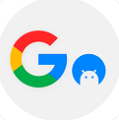 谷歌三件套安卓版
辅助工具
谷歌三件套安卓版
辅助工具
-
立即下载
 mt管理器官方正版
辅助工具
mt管理器官方正版
辅助工具
-
立即下载
 accubattery pro专业破解版
辅助工具
accubattery pro专业破解版
辅助工具
-
立即下载
 live2dviewerex手机版
辅助工具
live2dviewerex手机版
辅助工具
-
立即下载
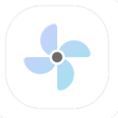 sam helper最新版
辅助工具
sam helper最新版
辅助工具
-
立即下载
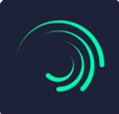 alight motion破解版中文
辅助工具
alight motion破解版中文
辅助工具
-
立即下载
 mt管理器破解版
辅助工具
mt管理器破解版
辅助工具
-
立即下载
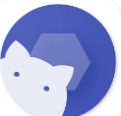 shizuku安卓版
辅助工具
shizuku安卓版
辅助工具
-
立即下载
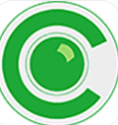 Seetong
辅助工具
Seetong
辅助工具
-
立即下载
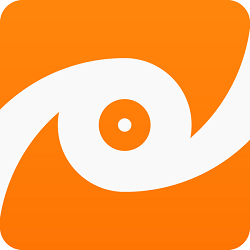 随声鹿稳定版
辅助工具
随声鹿稳定版
辅助工具
-
立即下载
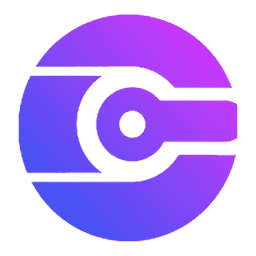 画质助手不封号
辅助工具
画质助手不封号
辅助工具
热门标签
热门攻略
游戏排行
-
1
 下载
下载
-
2
 jmcomic2.0.mic.免费版最新版 新闻阅读|2024-10-03下载
jmcomic2.0.mic.免费版最新版 新闻阅读|2024-10-03下载 -
3
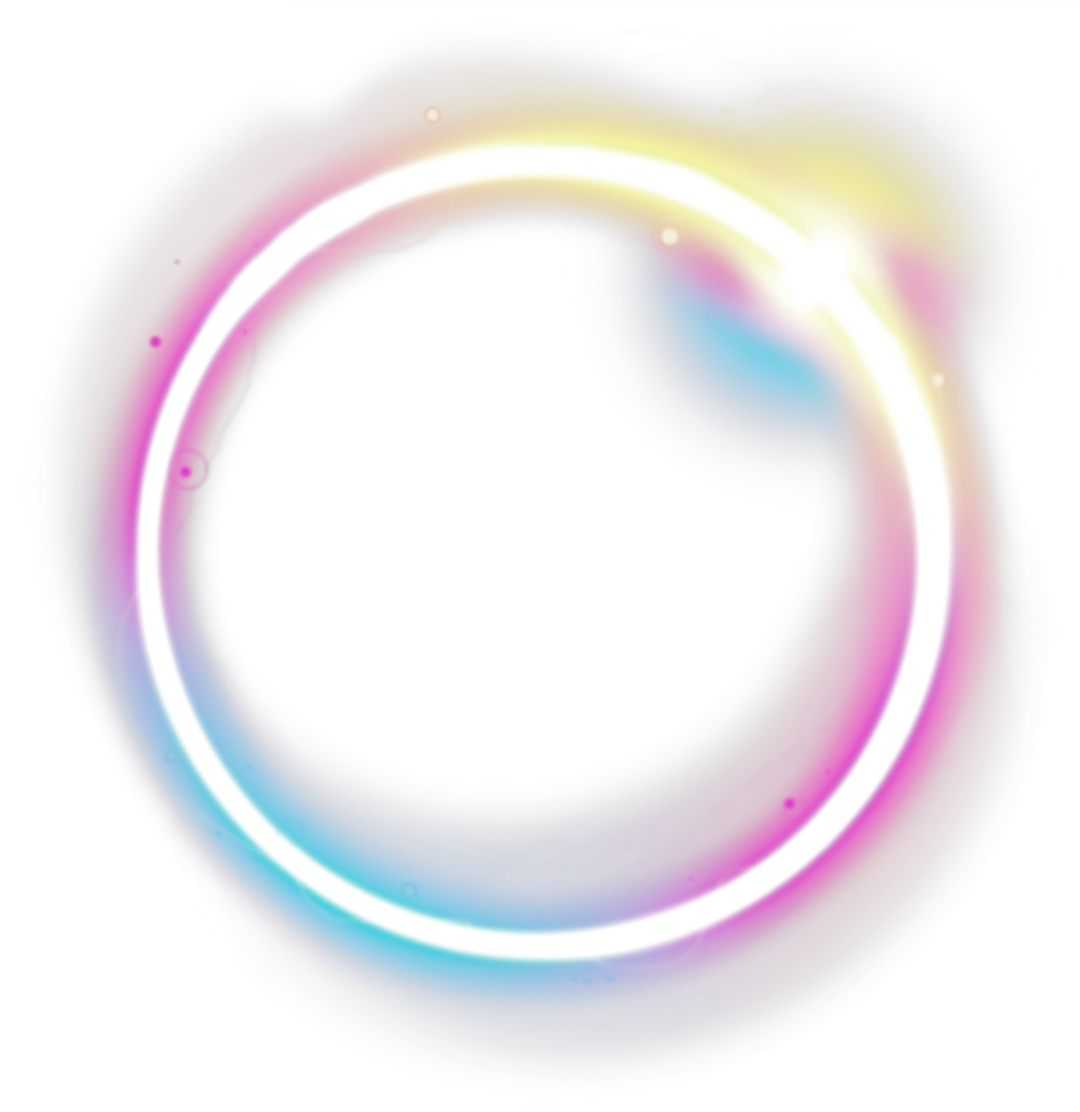 呆呆国体一体化修改器 辅助工具|2024-03-24下载
呆呆国体一体化修改器 辅助工具|2024-03-24下载 -
4
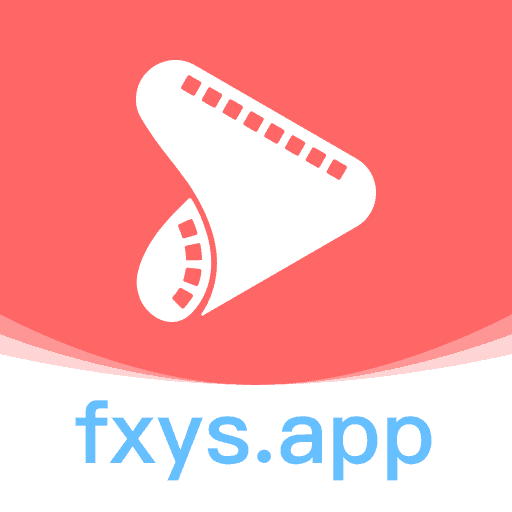 风信追剧app官方版 图像影音|2024-04-16下载
风信追剧app官方版 图像影音|2024-04-16下载 -
5
 雷霆每天免费2小时加速器安卓 辅助工具|2024-11-21下载
雷霆每天免费2小时加速器安卓 辅助工具|2024-11-21下载 -
6
 下载
下载
-
7
 地铁跑酷地图切换工具2.37.0 辅助工具|2024-10-08下载
地铁跑酷地图切换工具2.37.0 辅助工具|2024-10-08下载 -
8
 下载
下载
-
9
 夸克漫画免费阅读app 新闻阅读|2024-05-03下载
夸克漫画免费阅读app 新闻阅读|2024-05-03下载 -
10
 飞卢小说破解版2023 新闻阅读|2024-08-07下载
飞卢小说破解版2023 新闻阅读|2024-08-07下载
-
1
 米拉奇战记破解版无限金币无限钻石版 策略塔防|2024-12-17下载
米拉奇战记破解版无限金币无限钻石版 策略塔防|2024-12-17下载 -
2
 下载
下载
-
3
 下载
下载
-
4
 文明曙光破解版无限钻石 冒险解谜|2025-01-06下载
文明曙光破解版无限钻石 冒险解谜|2025-01-06下载 -
5
 野蛮人大作战内置作弊菜单 角色扮演|2025-01-10下载
野蛮人大作战内置作弊菜单 角色扮演|2025-01-10下载 -
6
 下载
下载
-
7
 僵尸作战模拟器破解版中文版 飞行射击|2024-12-20下载
僵尸作战模拟器破解版中文版 飞行射击|2024-12-20下载 -
8
 僵尸榨汁机内置MOD菜单 休闲益智|2024-10-28下载
僵尸榨汁机内置MOD菜单 休闲益智|2024-10-28下载 -
9
 下载
下载
-
10
 下载
下载